Майже за пару років до того, як Microsoft оголосила про випуск декількох інструментів, сервісів та API для таких комп'ютерних виродків, як ми, які люблять налаштовувати все, на що ми покладаємо руку. Однією з таких речей було Термінал Windows який тоді був доступний не для всіх, але доступний зараз. Ми бачили, як змінити оболонку за замовчуванням, тепер давайте в цій статті ми дізнаємося, як додати або видалити опцію “Відкрити в терміналі Windows”До і з контекстного меню в Windows 10.

Протягом тривалого часу ми були піддані дії або за допомогою командного рядка, або Windows PowerShell; Термінал Windows дозволяє нам і надалі відчувати задоволення від обох в одному середовищі з додатковими функціями. Після встановлення терміналу Windows він автоматично почне відображати опцію Відкрити в терміналі Windows. Іноді трапляється так, що ви не знайдете опцію в контекстному меню, і за цим може бути кілька причин.
Тепер, щоб мати можливість додати або видалити опцію з контекстного меню, нам потрібно виконати певні зміни в реєстрі Windows, які часом можуть бути дуже складними. Один неправильний крок, і ваша система почне поводитися ненормально або взагалі не запуститься. Щоб уникнути таких проблем, згадані нижче методи використовують файли реєстру, які можна додати безпосередньо до списку системних реєстрів.
Завантажте цей файл реєстру з нашого сервера та розпакуйте його. Перш ніж розпочати, створіть точку відновлення системи, а потім виконайте наведені нижче дії. Переконайтеся, що термінал Windows уже встановлений, або встановіть його з магазину Windows.
Додайте в контекстне меню “Відкрити в терміналі Windows”
Щоб додати опцію Відкрити в терміналі Windows у контекстному меню, перейдіть до розпакованої папки файлів реєстру.
Двічі клацніть на Add_Open_in_Windows_Terminal.файл реєстру.
Отримавши запит UAC, натисніть Так.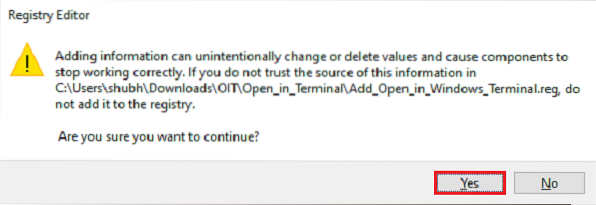
У запиті на додавання реєстру натисніть кнопку Ok.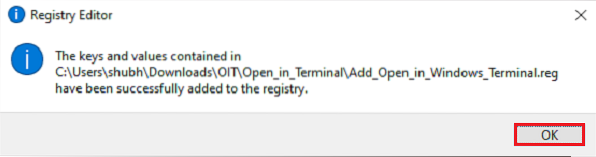
Перш ніж перевірити, чи доступна ця опція в контекстному меню, збережіть всю роботу та перезапустіть систему. Тепер перейдіть до будь-якої папки або місця, клацніть правою кнопкою миші на файлі або порожньому місці, параметр Відкрити в терміналі Windows буде присутній.
Видаліть “Відкрити в терміналі Windows” із контекстного меню
Щоб у контекстному меню видалити опцію Відкрити в терміналі Windows, перейдіть до розпакованої папки файлів реєстру.
Двічі клацніть на Remove_Open_in_Windows_Terminal.файл реєстру.
Отримавши запит UAC, натисніть Так.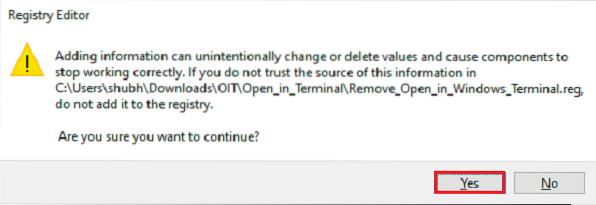
У запиті на додавання реєстру натисніть кнопку Ok.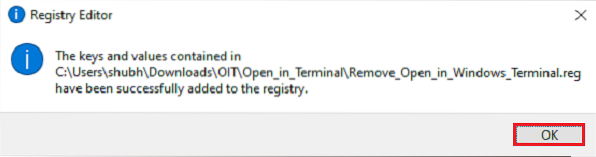
Знову перезапустіть систему, щоб опцію було видалено з контекстного меню.
ПОРАДА: За бажанням ви також можете скинути налаштування терміналу Windows за замовчуванням.

 Phenquestions
Phenquestions

